Windows 11 のユーザーは、既定のエクスペリエンス (OOBE) の間に、新しい Windows デバイスを Microsoft Entra ID に参加させることができます。 この機能を使用すると、圧縮ラップされたデバイスを従業員または学生に配布できます。
この機能は、 Microsoft Intune などのモバイル デバイス管理プラットフォームや Windows Autopilot などのツールとうまく組み合わせて、デバイスが標準に従って構成されていることを確認します。
[前提条件]
Microsoft Entra が Windows デバイスに参加するには、デバイスを登録できるようにデバイス登録サービスを構成する必要があります。 前提条件の詳細については、「 方法: Microsoft Entra 参加の実装を計画する」を参照してください。
ヒント
Windows Home エディションでは、Microsoft Entra 参加はサポートされていません。 これらのエディションは、引き続き Microsoft Entra 登録を使用して多くの特典にアクセスできます。
Windows デバイスで Microsoft Entra の登録を完了する方法については、サポート記事「 職場または学校のネットワークに個人用デバイスを登録する」を参照してください。
新しい Windows 11 デバイスを Microsoft Entra ID に参加させる
デバイスは、セットアップ プロセスの一環として複数回再起動する場合があります。 Microsoft Entra 参加を完了するには、デバイスがインターネットに接続されている必要があります。
- 新しいデバイスをオンにして、セットアップ プロセスを開始します。 画面の指示に従って、デバイスを設定します。
- メッセージが表示されたら、 このデバイスを設定する方法を選択し、[ 職場または学校にセットアップ] を選択します。

- [職場または学校の設定を行う] ページで、組織が指定した資格情報を入力します。
- 必要に応じて、 セキュリティ キーが 提供されている場合は、サインインを選択できます。
- 組織で必要な場合は、多要素認証の実行を求められる場合があります。

- 画面の指示に従ってデバイスをセットアップします。
- Microsoft Entra ID は、モバイル デバイス管理の登録が必要かどうかを確認し、プロセスを開始します。
- Windows は、組織のディレクトリにデバイスを登録し、必要に応じてモバイル デバイス管理に登録します。
- マネージド ユーザー アカウントでサインインすると、Windows は自動サインイン プロセスを通じてデスクトップに移動します。 フェデレーション ユーザーは、Windows サインイン画面に移動して資格情報を入力します。
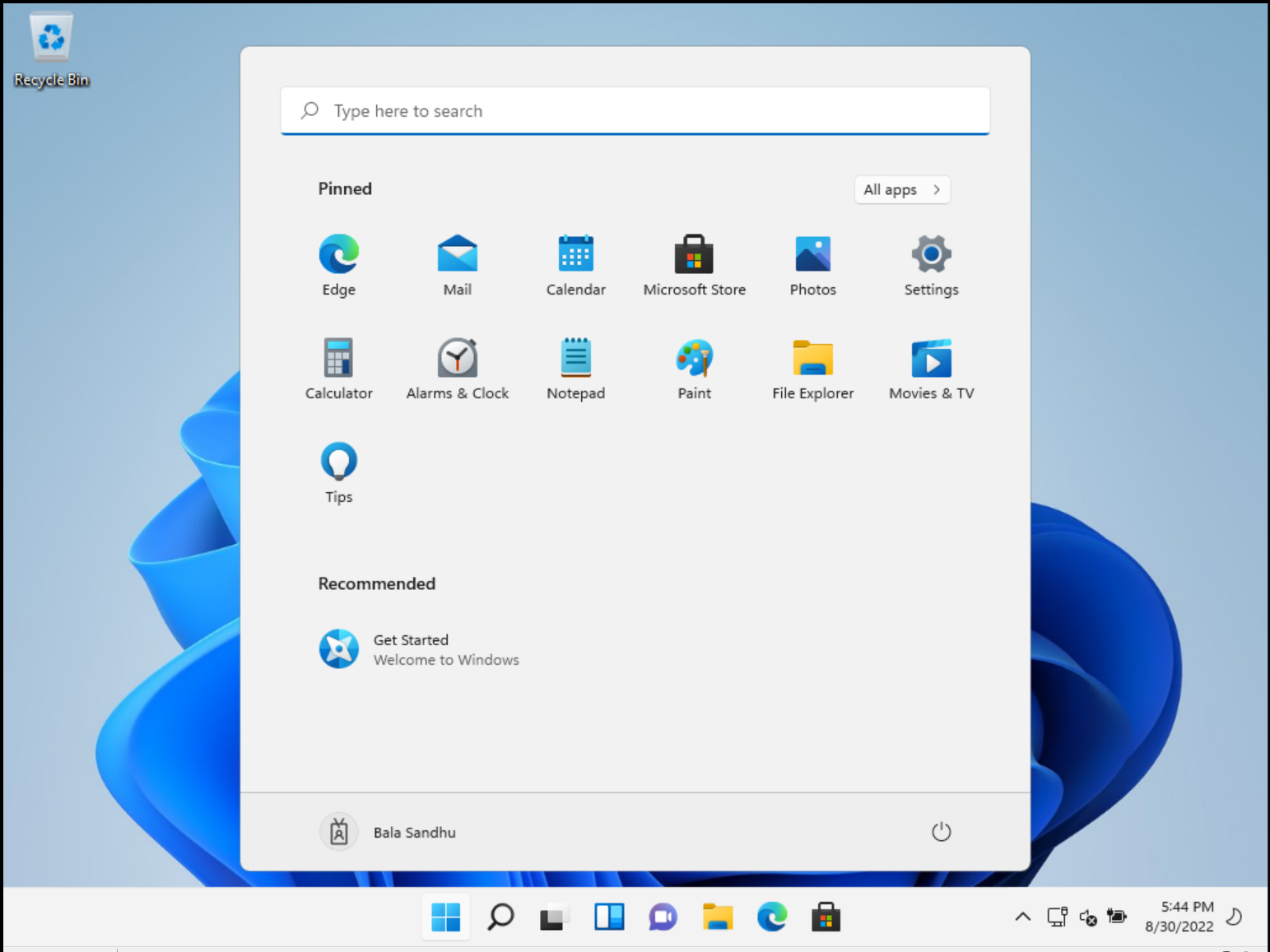
すぐに使用できるエクスペリエンスの詳細については、サポート記事「 職場または学校のネットワークに職場デバイスを参加させる」を参照してください。
検証
デバイスが Microsoft Entra ID に参加しているかどうかを確認するには、[設定]>Accounts にある Windows デバイスの [職場または学校へのアクセス] ダイアログを確認します。 ダイアログは、Microsoft Entra ID に接続されていることを示し、IT スタッフが管理する領域に関する情報を提供します。
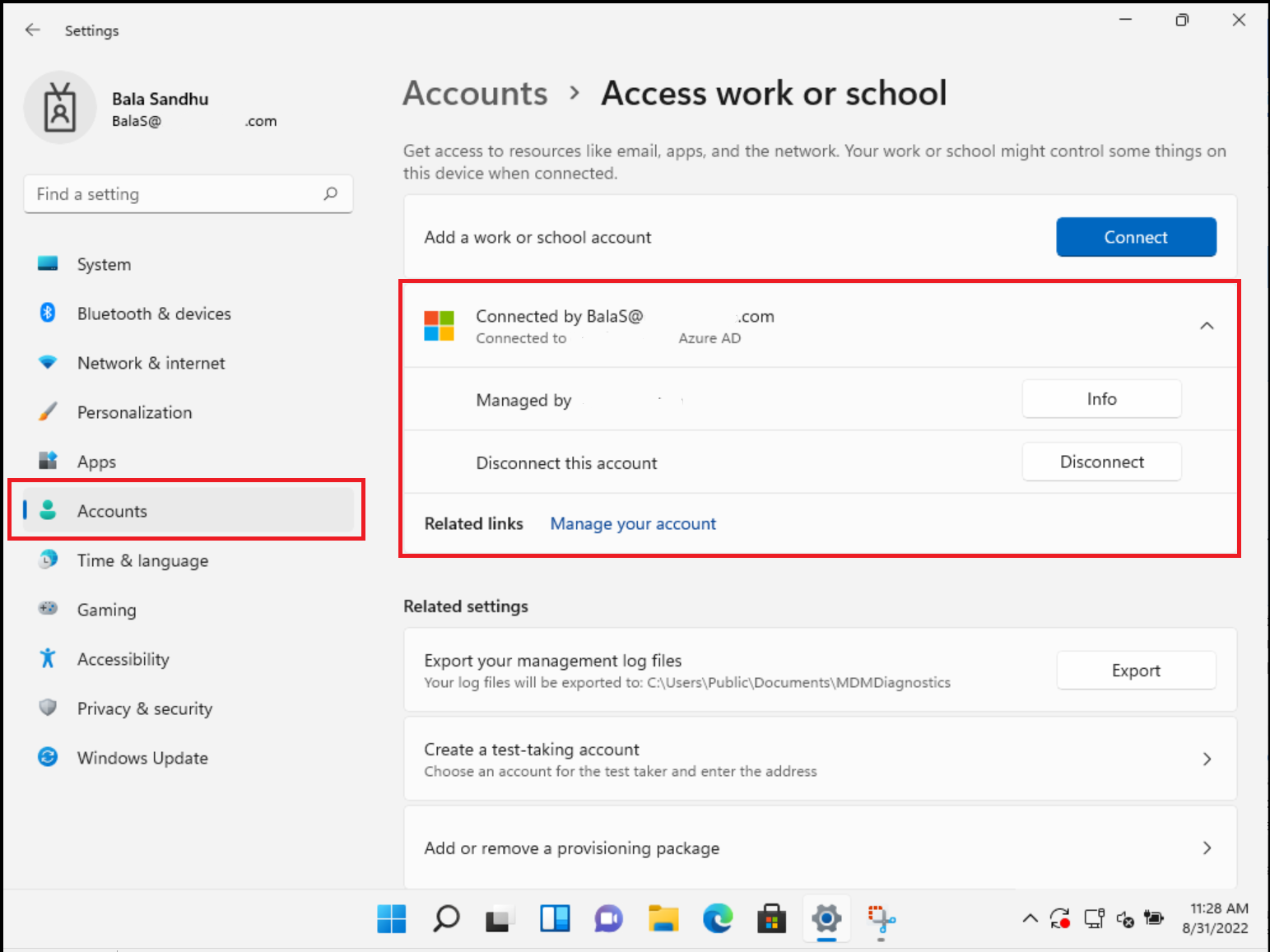
関連コンテンツ
- デバイスの管理の詳細については、「デバイス ID の管理」を参照してください。
- Microsoft Intune とは
- Windows Autopilot の概要
- Microsoft Entra ID のパスワードレス認証オプション